Cosa sapere
- Quando un focus è attivo, i tuoi contatti hanno la possibilità di notificare comunque quando ti inviano un messaggio, il che significa che riceverai comunque una notifica.
- Puoi disabilitare questa opzione disattivando Condivisione stato focus in Impostazioni > Focus > Stato focus.
- Puoi anche disattivare la condivisione dello stato di Focus per specifici contatti e modalità Focus.
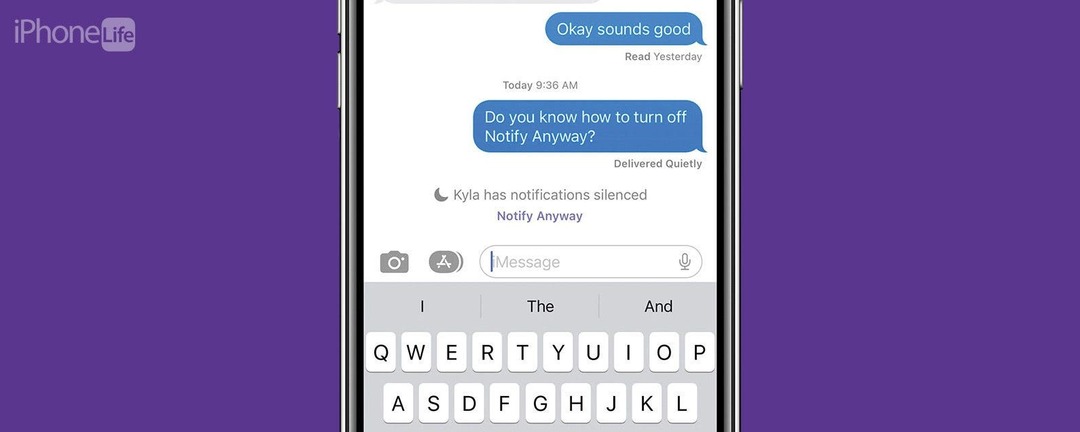
Quando mandi un messaggio a qualcuno che ha un Focus attivo, probabilmente hai notato un messaggio che ti chiede se vuoi avvisarlo comunque. Forse hai persino ricevuto una fastidiosa notifica anche quando avevi attivato Focus. Cosa fa Notifica comunque? Puoi disabilitarlo? In questo articolo, risponderemo a queste domande e ti mostreremo come disattivare Notifica comunque.
Salta a:
- Cosa significa notifica comunque?
- Come disattivare la notifica comunque
- Come disattivare la notifica comunque per persone specifiche
Cosa significa notifica comunque?
Se hai un Focus, come Non disturbare, attivo e qualcuno ti invia un messaggio di testo, vedrà un messaggio alla sua estremità che dice che hai silenziato le notifiche. Vedranno anche un pulsante con l'etichetta Notifica comunque. Se lo toccano, il loro messaggio verrà inviato e riceverai una notifica sul tuo iPhone anche se hai disattivato le notifiche.
Questa funzione ha lo scopo di fare in modo che gli altri possano ancora contattarti se la situazione è urgente, come in caso di emergenza. Tuttavia, lascia anche la porta aperta agli altri per infastidirti con i messaggi quando stai cercando di dormire o di lavorare. Per ulteriori suggerimenti e trucchi relativi a Focus, assicurati di farlo iscriviti per il nostro suggerimento gratuito del giorno notiziario. Ora, esaminiamo come disabilitare Notifica comunque.
Come disattivare la notifica comunque
Notifica comunque è collegato al tuo stato Focus. Se stai condividendo il tuo Focus Status, dovrai disattivarlo. Ci sono un paio di modi per farlo. Prima di tutto, puoi disattivare Focus Status nell'app Impostazioni:
- Aprire Impostazionie tocca Messa a fuoco.
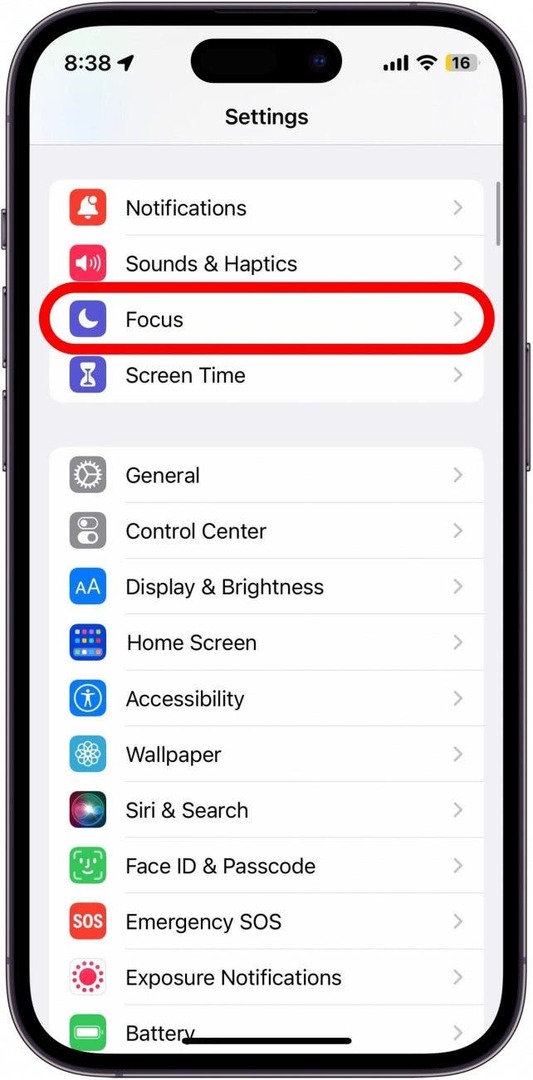
- Rubinetto Stato di messa a fuoco.
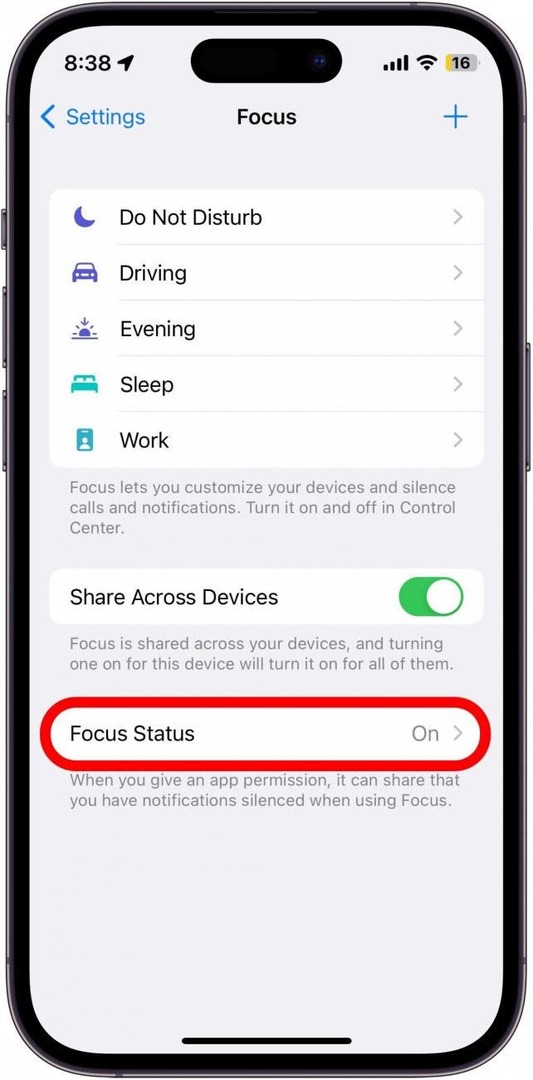
- Puoi toccare l'interruttore accanto a Condividi lo stato del focus per disattivare completamente la condivisione. Se lo disattivi, nessuno saprà mai se hai o meno un Focus attivo, non importa quale Focus. L'interruttore sarà grigio ea sinistra quando è disattivato.
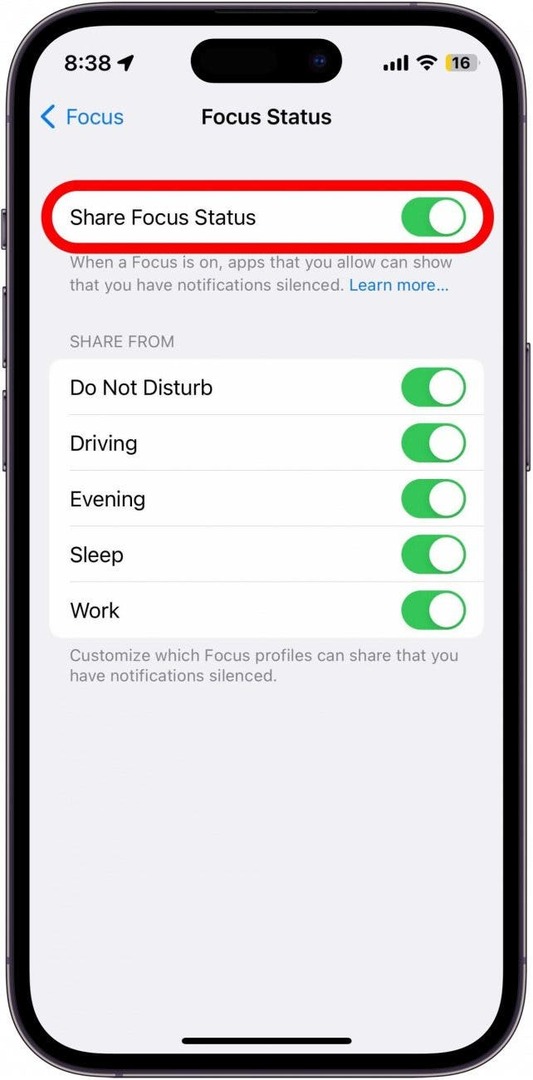
- In alternativa, puoi disattivare la condivisione per focus specifici.
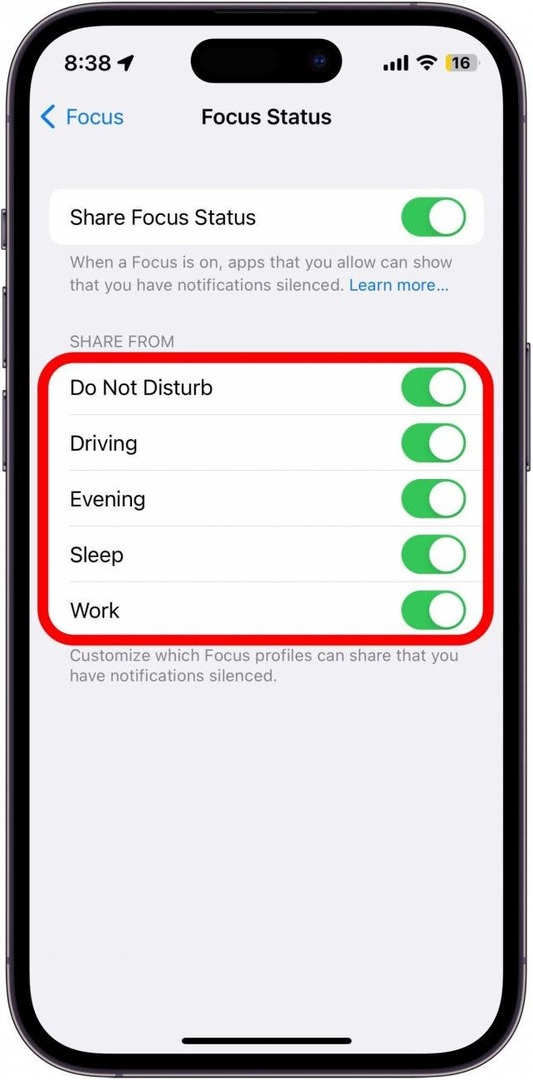
- Ad esempio, se non desideri che nessuno possa inviarti messaggi mentre dormi, tocca l'interruttore accanto a Sonno. L'interruttore sarà grigio ea sinistra quando è disattivato.
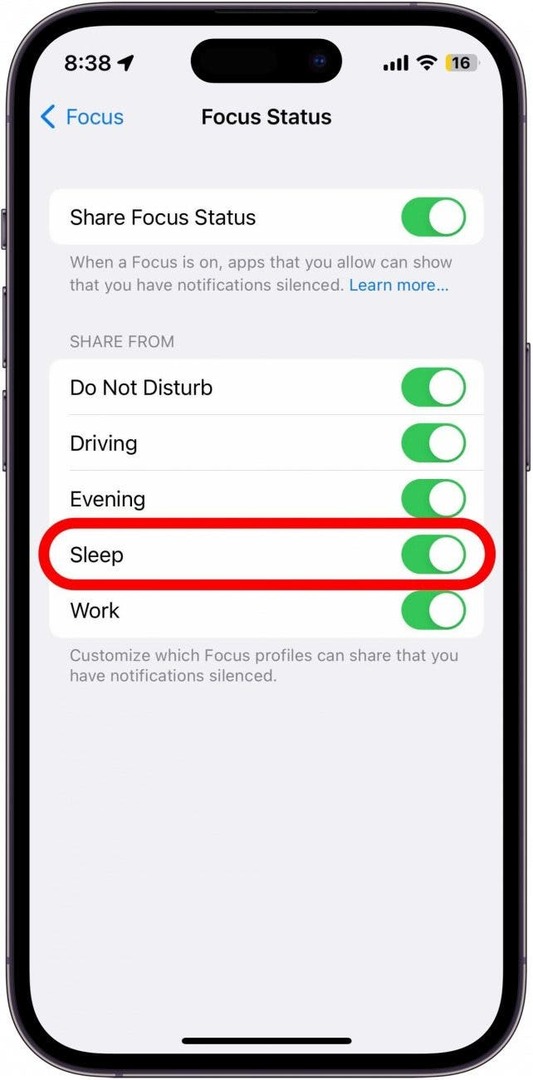
Ora, ogni volta che Sleep è attivo, i tuoi contatti non vedranno il messaggio che hai silenziato le notifiche. Tuttavia, se non desideri disattivare completamente la condivisione del tuo Stato focus, puoi disattivarla per contatti specifici.
Come disattivare la notifica comunque per persone specifiche
Se c'è una persona specifica nei tuoi contatti che tende ad abusare della funzionalità Notifica comunque, puoi semplicemente disattivare la condivisione dello stato del focus per quella persona. Per farlo, dai un'occhiata al nostro articolo su come personalizzare chi vede il tuo Focus Status nei Messaggi. Disattivando Condividi stato focus con contatti specifici, questi non sapranno più se hai o meno un focus attivo e, quindi, non potranno utilizzare Notifica comunque.
Ora, se ti ritrovi mai a essere bombardato dalle notifiche dei messaggi mentre sei in un Focus, sai come disattivare Notifica comunque. Successivamente, scopri come rendi private le tue notifiche.
Dettagli dell'autore

Dettagli dell'autore
Rhett Intriago è uno scrittore appassionato e un appassionato di Apple. Quando non scrive articoli su iPhone Life, preferisce trascorrere il tempo libero giocando con gli amici, guardando anime con sua moglie o giocando con i suoi tre gatti.